Nach dem iOS 14-Update wird mein iPhone nach dem Zufallsprinzip neu gestartet
Verschiedenes / / August 04, 2021
Anzeige
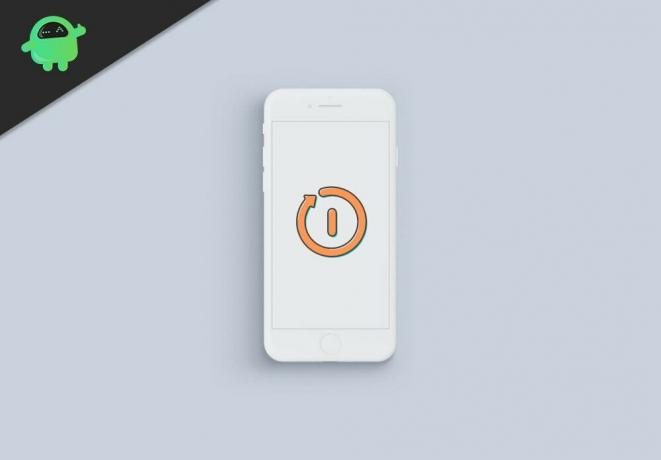
Wenn das Aktualisieren Ihres iPhone auf iOS 14 zu zufälligen Neustarts führt, hilft Ihnen dieses Handbuch, dieses Problem zu beheben. Die neueste Version von iOS hat Tonnen von Goodies gekauft. Dazu gehören die App-Bibliothek, Startbildschirm Widgets, Bild im Bild, App übersetzen, Autoschlüssel und viele andere. Es ist jedoch nicht frei von fairen Problemen. Unter diesen scheinen zufällige Neustarts das häufigste Phänomen zu sein.
Was den Grund für das oben erwähnte Problem angeht, so könnte es durchaus einige geben. Zunächst könnte es sich um ein Widget handeln, das mit der normalen Funktionsweise des Geräts in Konflikt steht. Wenn sich ein Fehler eingeschlichen hat, kann dies zu ein oder zwei Problemen führen. In diesem Handbuch werden verschiedene Schritte beschrieben, mit denen diese Probleme behoben werden können. Dies würde wiederum auch die zufälligen Neustarts unter iOS 14 beheben. Befolgen Sie die detaillierten Anweisungen.
Inhaltsverzeichnis
-
1 So beheben Sie zufällige iPhone-Neustarts unter iOS 14
- 1.1 Fix 1: Neustart erzwingen
- 1.2 Fix 2: Widgets löschen | Rückstelleinrichtung
- 1.3 Fix 3: Aktualisieren Sie Ihr iPhone
- 1.4 Fix 4: iPhone wiederherstellen
So beheben Sie zufällige iPhone-Neustarts unter iOS 14
Benutzer über die Apple Forum äußern auch ihre Besorgnis über dieses Problem. Was den Fix betrifft, gibt es keinen universellen Fix als solchen. Möglicherweise müssen Sie alle unten aufgeführten Problemumgehungen ausprobieren, bis das Problem behoben ist. Lassen Sie uns also ohne weiteres mit den Anweisungen fortfahren.
Anzeige
Fix 1: Neustart erzwingen
Der erste Fix erfordert einen erzwungenen Neustart. Dies klingt zwar nach einer einfachen Änderung auf dem Papier, ist jedoch praktisch in der Lage, die meisten Probleme zu beheben. Verschiedene iPhones unterscheiden sich geringfügig in der Ausführung dieses Prozesses. In dieser Hinsicht sollten die folgenden Anweisungen Ihnen helfen:
- Um einen Neustart eines iPhone SE (2. Generation), iPhone 8 und höher zu erzwingen, drücken Sie einmal die Lauter-Taste. Drücken Sie dann einmal die Leiser-Taste. Halten Sie danach die Seitentaste gedrückt und lassen Sie die Seitentaste los, sobald Sie das Apple-Logo sehen.

- Halten Sie beim iPhone 7 oder iPhone 7 Plus die Lautstärke und die Sleep / Wake-Taste gedrückt. Wenn Sie dann das Apple-Logo sehen, lassen Sie beide Tasten los.
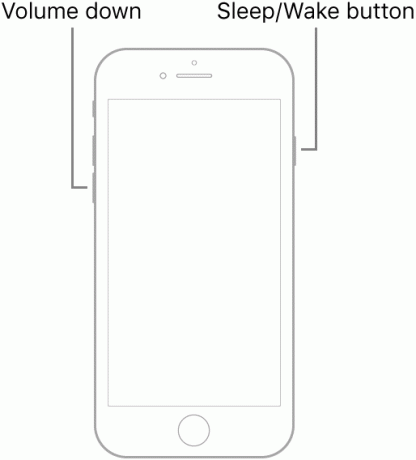
- Um einen Neustart eines iPhone 6s, iPhone 6s Plus oder iPhone SE (1. Generation) zu erzwingen, müssen Sie die Sleep / Wake-Taste und die Home-Taste gedrückt halten. Sobald Sie das Apple-Logo sehen, lassen Sie beide Tasten los.
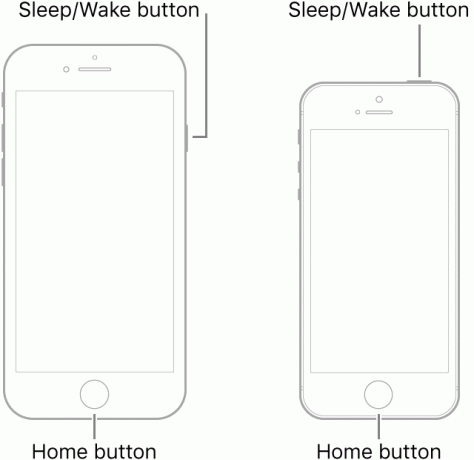
Überprüfen Sie, ob durch den erzwungenen Neustart zufällige iPhone-Neustarts unter iOS 14 behoben werden können. Wenn nicht, dann sind hier einige andere Tipps, die Ihnen helfen könnten.
Fix 2: Widgets löschen | Rückstelleinrichtung
In einigen Fällen können Widgets ein Problem mit der ordnungsgemäßen Funktion des Geräts verursachen. Einige ressourcenintensive Widgets können dieses Problem ebenfalls verstärken. Aus diesem Grund empfehlen wir Ihnen, solche Widgets zu deinstallieren, wenn sie nicht ganz oben auf Ihrer Prioritätenliste stehen. Sobald dies erledigt ist, empfehlen wir Ihnen auch, alle Einstellungen Ihres Geräts zurückzusetzen.
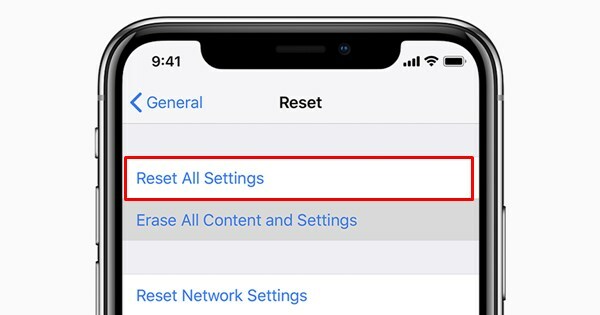
Dadurch werden keine Daten von Ihrem Gerät gelöscht, sondern nur alle Einstellungen auf den Standardzustand zurückgesetzt. Gehen Sie also zu Einstellungen> Allgemein> Zurücksetzen und tippen Sie auf Alle Einstellungen zurücksetzen. Geben Sie dann Ihr Passwort ein und tippen Sie erneut auf Alle Einstellungen zurücksetzen. Starten Sie anschließend Ihr Gerät neu und prüfen Sie, ob die zufälligen Neustarts des iPhone unter iOS 14 behoben sind oder nicht.
Anzeige
Fix 3: Aktualisieren Sie Ihr iPhone
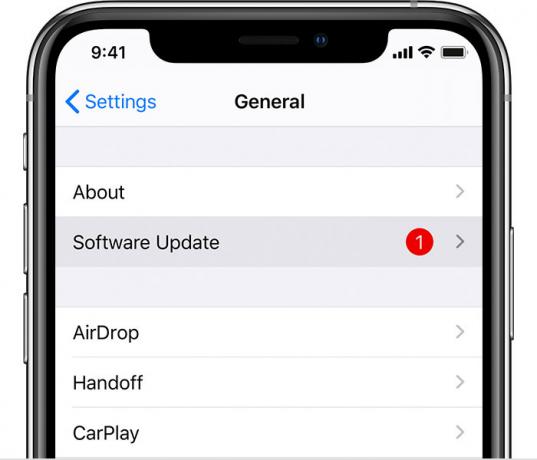
Die Silicon Valley-Giganten veröffentlichen regelmäßig Updates für ihre Geräte. Dadurch werden Fehler behoben, verschiedene Probleme behoben und die allgemeine Gerätestabilität verbessert. Daher wird immer empfohlen, Ihr Gerät auf den neuesten Software-Build zu aktualisieren. Gehen Sie also zu Einstellungen> Allgemein> Software-Update. Suchen Sie nach ausstehenden Updates und tippen Sie auf Download and Install, falls vorhanden. Überprüfen Sie nach Abschluss der Installation, ob der zufällige Neustart des iPhone unter iOS 14 behoben wurde oder nicht.
Fix 4: iPhone wiederherstellen
Wenn keine der oben genannten Methoden zu günstigen Ergebnissen geführt hat, besteht die einzige Möglichkeit darin, Ihr Gerät wiederherzustellen. Dadurch werden jedoch alle Daten von Ihrem Gerät gelöscht. Es wird daher empfohlen, vorher mit iCloud oder Finder eine vollständige Sicherung zu erstellen.

Anzeige
Schließen Sie anschließend Ihr Gerät an den PC an. Rufen Sie nun den Finder auf, wählen Sie Ihr Gerät aus und klicken Sie auf die Schaltfläche iPhone wiederherstellen. Stellen Sie nach Abschluss des Vorgangs die Daten mit iCloud oder iTunes wieder her. Danach können Sie Ihr Gerät normal verwenden. Das Problem beim Neustart sollte behoben sein.
Damit schließen wir die Anleitung zum Beheben von zufälligen Neustarts auf dem iPhone mit dem neuesten iOS14 ab. Wir haben vier verschiedene Korrekturen für dasselbe geteilt. Lassen Sie uns in den Kommentaren wissen, welche in Ihrem Fall ausgearbeitet hat. Abgerundet werden hier einige iPhone Tipps und Tricks, PC-Tipps und Tricks, und Android Tipps und Trick dass Sie auch auschecken sollten.



